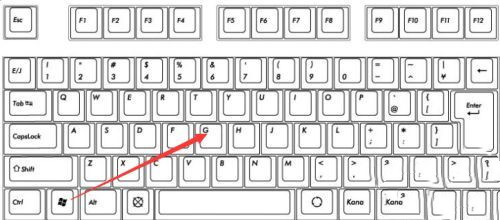Win10桌面背景无法铺满屏幕怎么办 Win10桌面背景无法铺满屏幕解决方法
我们在使用win10过程中都会选择将自己喜欢的图片设置为桌面背景,但是也有不少的用户们在询问Win10桌面背景无法铺满屏幕怎么办?用户们可以点击开始按钮下的设置,然后找到个性化选项来进行操作就可以了。下面就让本站来为用户们来仔细的介绍一下Win10桌面背景无法铺满屏幕问题解析吧。
Win10桌面背景无法铺满屏幕解决方法
1、第一步,我们在Win10系统中右键单击图片,然后选择“设置为桌面背景”选项,会得到有黑边的桌面背景结果。

2、第二步,想要解决该问题,我们可以选择点击打开桌面左下角的“开始”按钮,然后在菜单列表中打开“设置”选项。

3、第三步,进入设置页面之后,我们在该页面中找到“个性化”选项,直接点击打开该选项,进入个性化设置页面。

4、第四步,进入个性化页面之后,我们再在“背景”设置页面中找到并打开“选择契合度”选项。

5、第五步,打开“选择契合度”选项之后,我们在选项列表中点击选择“平铺”选项,然后就能得到图片铺满桌面的效果了。